Zálohujte videa iPhone 13
Máte ve zvyku natáčet videa z každého důležitého dne ve vašem životě? Pokud ano, měli byste chtít zálohovat videa iPhone 13, abyste je mohli uložit na bezpečném místě.
Ať už chcete svůj iPhone aktualizovat nebo vám ho někdo ukradl, mějte vždy zálohu. Nebo někdy, když nemáte v iPhonu dostatek místa, jednoduše si vytvořte zálohu a poté data z telefonu smažte.
Data vašeho iPhone jsou někdy klíčová, takže je nutné mít zálohu, aby byla zajištěna integrita dat. Navíc záloha videí iphone 13 vám pomůže uložit důležitá média na nejbezpečnějším místě. Kdykoli vyměníte nebo aktualizujete zařízení iOS, můžete použít zálohu pro přístup k požadovaným videím.
Zálohování iPhone 13 je všední úkol, ale existují různé způsoby, jak zálohovat.
Pojďme se na to podívat!
Část 1: Proč je zálohování videí iPhone 13 důležité?
Zálohování videí iPhone13 je nezbytné pro úsporu času a energie. I když budete mít všechny soubory v iCloudu nebo Dropboxu, je to frustrující. Stažení video souborů a přístup k nim trvá hodiny.
Zničí vaši produktivitu.
Zde se hodí záloha videí z iPhone. Zde jsou některé důvody pro zálohování iPhone 13:
Krádež
Většina lidí uchovává důležitá a osobní videa na svých telefonech. Pokud jej náhodou ztratíte nebo vám někdo ukradne zařízení, bude to nepříjemné.
Selhání hardwaru
Tento typ selhání je poměrně častý. Každý telefon má standardní životnost a může skončit bez signálu. Pokud tedy dojde k selhání hardwaru, můžete o svá videa přijít.
Škodlivý útok
Vaše zařízení nejsou v bezpečí před všemi typy softwarových útoků. Některé škodlivé útoky mohou poškodit operační systém nebo jeho funkce. Takže budete muset nutně nainstalovat nový OS. V důsledku toho ztratíte některá osobní videa z vašeho iPhone.
Chybná ztráta dat
Nikdo není dokonalý, takže je docela běžné dělat chyby, jako je mazání kritických videí. Tento problém tedy můžete překonat zálohováním telefonu.
Rychlé obnovení
Nejlepší na zálohování je, že můžete rychle obnovit videa v každém případě selhání.
Část 2: 3 způsoby ukládání videí iPhone 13
Když používáte iPhone 13, je lepší pečlivě ukládat videa. Zde jsou některé z užitečných způsobů, jak ukládat videa z iPhone 13.
Způsob 1: Použití iCloud pro ukládání videí iPhone 13
Snadný způsob, jak uložit videa z iPhone13, je ponechat je na iCloudu. Je to nejlepší možnost zálohování, pokud nemáte PC nebo Mac. Chcete-li tak učinit, postupujte podle kroků popsaných níže:
Krok 1: Na svém iPhonu přejděte na možnost „Nastavení“. Poté stiskněte své jméno.
Krok 2: Klepněte na ‘iCloud’. Poté klikněte na možnost ‘iCloud Backup’ v seznamu směrem dolů.

Krok 3: Zapněte zálohu iCloud kliknutím na tlačítko vedle ní.
Krok 4: Nechte svůj iPhone ukládat soubory samostatně. Pokud ne, můžete provést zálohu do iCloud ručně kliknutím na možnost „Zálohovat nyní“.
Před zahájením zálohování se vždy ujistěte, že je zařízení připojeno k síti Wi-Fi a ke zdroji napájení.
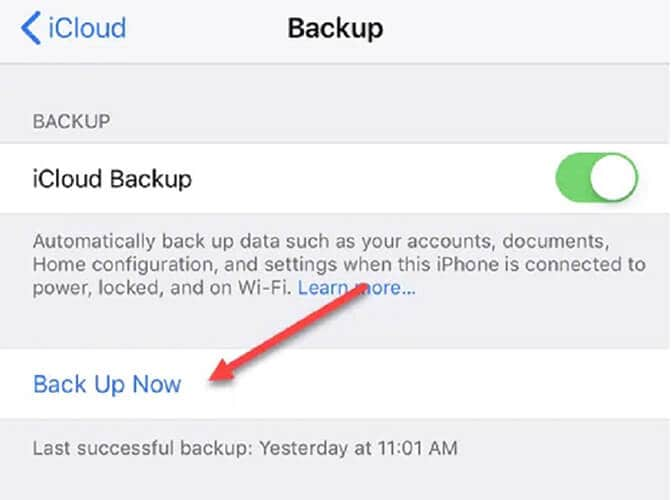
Pomůže vám automaticky zálohovat videa, když je váš iPhone 13 uzamčen, nabíjen a připojen k síti Wi-Fi. Zálohy iCloud jsou dobrou volbou, protože se dějí samy bez jakékoli pomoci.
Navíc zajišťuje aktuální zálohy. Kdykoli se přihlásíte k zařízení iOS pomocí účtu iCloud, zobrazí se vyskakovací okno pro obnovení ze zálohy.
Zpětná vazba: Nevýhodou Cloudu je, že můžete zdarma ukládat pouze omezená videa. Po určitém limitu budete muset zaplatit za další úložiště.
Způsob 2: Ukládejte videa na iCloud Photo Library
Můžete také vyzkoušet iCloud Photo Library pro ukládání videí iPhone 13. Pokud jste vytvořili videa ze svého iPhone 13, pak se vyplatí používat iCloud Photo Library.
Chcete-li tak učinit, postupujte podle níže uvedených kroků:
Krok 1: Nejprve povolte iCloud Photo Library. Za tímto účelem přejděte do nastavení na vašem iPhone 13. Poté klepněte na své jméno.
Krok 2: Nyní klikněte na ‘Fotky’ a zapněte ji.

Krok 3: Pokud na iPhonu nemáte dostatek místa pro uložení všech médií, zaškrtněte možnost „Optimize iPhone Storage“.
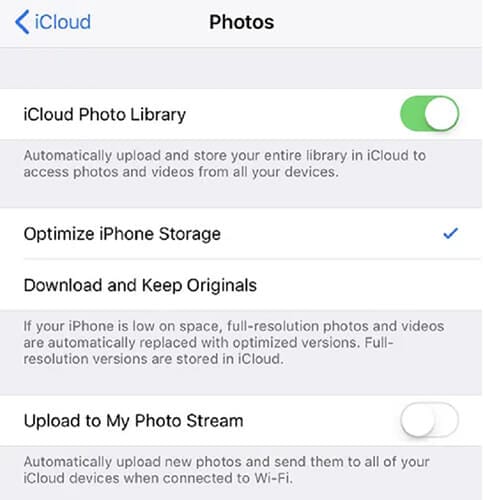
Kdykoli použijete své iCloud ID na jakémkoli zařízení, můžete vidět záložní videa. Opět vám nabízí omezený volný prostor, což znamená, že do něj nemůžete uložit všechna videa.
Way 3: Fotky Google/Cloudové úložiště
Jednou z nejpoužívanějších metod ukládání videí iPhone13 je zálohování do Fotek Google. Stáhněte si Fotky Google do svého zařízení a nechte svá videa nebo fotografie automaticky nahrávat.
Chcete-li použít tuto metodu, postupujte podle níže uvedených kroků:
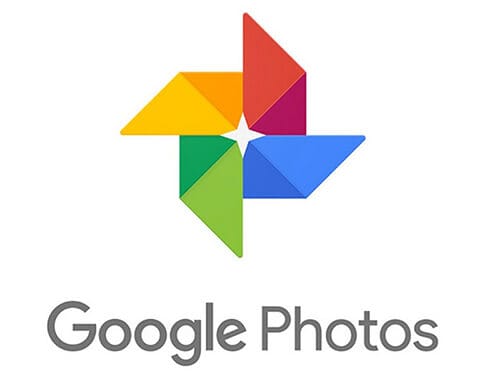
Krok 1: Přejděte na Fotky Google a klikněte na tři vodorovné čáry.
Krok 2: Klepněte na ikonu ozubeného kola. Poté klikněte na možnost „Zálohování a synchronizace“ a zapněte ji. Okamžitě se začne synchronizovat vše v knihovně fotografií na iCloudu s „Fotkami Google“.
Pokud již máte v knihovně fotografií dostatek médií, Fotky Google automaticky synchronizují celou knihovnu.
Donutí zařízení znovu stáhnout veškerý obsah z iCloudu. V důsledku toho nebude mít zařízení až do dokončení nahrávání mnoho místa.
Hlavním důvodem pro výběr zálohy Fotek Google je to, že se propojuje s Diskem Google. Pomocí Disku Google můžete snadno synchronizovat celou knihovnu fotografií do jiných systémů.
Zpětná vazba: Fotky Google vám také účtují poplatky poté, co zaberete volné místo pro ukládání videí iPhone 13.
Část 3: Přenos nebo zálohování videí iPhone 13 pomocí Správce telefonu DrFoneTool (iOS)
DrFoneTool – Správce telefonu (iOS) je jedním z nejvíce časově úsporných a nejjednodušších způsobů přenosu nebo zálohování videí iPhone 13. Je to spolehlivá a bezpečná aplikace pro správu zařízení, která vám pomůže zálohovat důležité soubory mezi vaším iPhone13 a PC.
Tento nástroj je kompatibilní s přední verzí iOS. Navíc má desktopovou aplikaci pro Windows i MAC. Proto poskytuje bezpečné médium pro přenos videí uživatelsky přívětivým způsobem.
Následují kroky popisující přenos videa z iPhone do PC pomocí DrFoneTool – Správce telefonu (iOS):
Krok 1: Stáhněte si nástroj DrFoneTool do svého systému a nainstalujte jej.
Krok 2: Spusťte Dr. Fone Toolkit na PC a zvolte modul ‘Phone Manager’.

Krok 3: Připojte svůj iPhone13 k počítači nebo PC. DrFoneTool automaticky rozpozná zařízení a poskytne vám následující možnosti:
- Přenos médií zařízení do iTunes
- Přenos médií iTunes do zařízení
- Přeneste fotografie zařízení do počítače
Krok 4: Z navigačního panelu přejděte na kartu Videa. Uložená videa si budete moci prohlížet na iPhonu 13. Můžete je také vidět rozdělená do různých kategorií z levého panelu.
Krok 5: Vyberte videa, která chcete přenést ze systému do iPhone 13. Poté přejděte na možnost ‘Exportovat’ na panelu nástrojů.

Krok 6: Exportujte vybrané soubory do systému nebo iTunes odtud. Chcete-li přesunout video z iPhone 13 do počítače, vyberte možnost „Exportovat do PC“ a zvolte cestu uložení pro uložení videí do počítače.
Naučte se během několika sekund přenášet videa z iPhone 13 do systému pomocí DrFoneTool – Phone Manager (iOS). Poté navštivte cílovou složku a proveďte potřebné změny nebo zkopírujte data.
Část 4: Jak zálohovat videa iPhone 13 pomocí Mac
Krok 1: Připojte svůj iPhone 13 a systém Mac pomocí kabelu.

Krok 2: V systému Mac vyberte svůj iPhone13 na postranním panelu Finderu.
Pokud chcete k zálohování iPhonu13 použít Finder, potřebujete macOS 10.15 nebo novější. Pokud potřebujete k zálohování iPhone13 použít starší verze macOS, použijte „iTunes“.
Krok 3: Klikněte na „Obecné“ v horní části okna Finderu.

Krok 4: Vyberte „Zálohovat všechna data z iPhonu na tento Mac“.

Krok 5: Chcete-li zálohovaná data chránit heslem a šifrovat je, vyberte možnost „Zašifrovat místní zálohu“.

Krok 6: Klikněte na „Zálohovat nyní“.
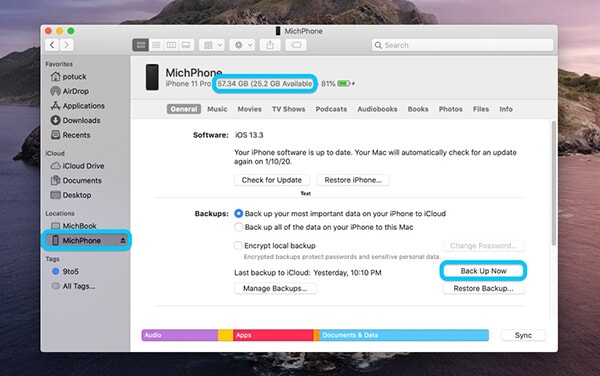
Poznámka: Svůj iPhone 13 můžete také bezdrátově připojit k systému Mac, pokud nastavíte synchronizaci Wi-Fi.
Krok 7: Chcete-li zkontrolovat stav, podívejte se na postranní panel.
Po dokončení zálohy iPhone 13 uvidíte potvrzení.
Krok 8: Klikněte na tlačítko „Vysunout“ vedle vašeho iPhone a odpojte jej.
závěr
Nejnovější verze iOS vám poskytnou skvělý zážitek na vašem iPhone 13. Musíte však pochopit důležitost zálohování dat a jeho různé způsoby.
Vytvořte tedy zálohu svého iPhone 13 pomocí výše popsaných metod. Tímto způsobem se nemusíte obávat ztráty videa nebo selhání softwaru. DrFoneTool-Phone Manager (iOS) vám poskytne skvělé zkušenosti a pomůže vám se zálohováním videa.
Navíc je to jeden z nejlepších softwaru pro přenos iPhone 13 do počítače a pomáhá vám bezpečně chránit vaše zařízení. Stáhněte si tuto aplikaci nyní a užijte si její funkce.
poslední články